ExcelでZスコアを計算する方法
ご存知のように、MicrosoftExcelで実行できる数学的計算はたくさんあります。このチュートリアルでは、ExcelでのZスコアの計算に関連する手順を説明します。
初めてExcelを使用する場合は、5分でこのMicrosoftExcel初心者向けチュートリアルを読むことをお勧めします。重要な機能の仕組み、ナビゲーションショートカット、ワークブックの作成、データの書式設定など、スプレッドシートプログラムを初心者として使用するために知っておくべきすべてのことを学びます。
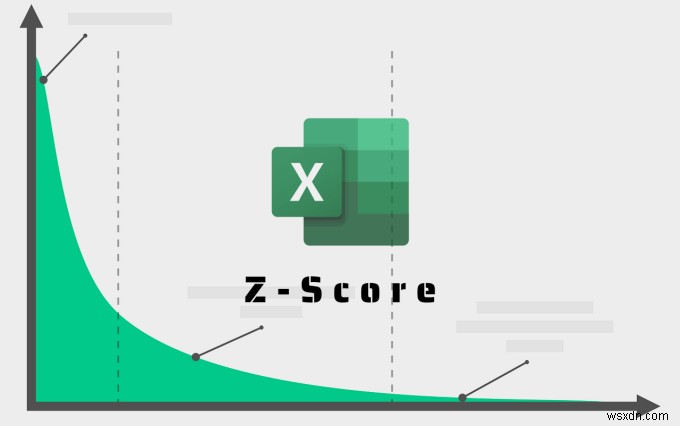
それが終わったら、次のセクションに進んで、ExcelでZスコアを計算する方法を学びます。ただし、最初に、Zスコア、その使用法、計算が必要になる理由、およびその方法について簡単に説明しましょう。
Zスコアとは何ですか?
Zスコア(「標準スコア」とも呼ばれます)は、分布内の値間の関係を強調するメトリックです。より正確には、平均と標準偏差に関するデータセット内の値の位置を記述します。 Zスコアにより、データセット内の値の正確な測定と比較が可能になります。
Zスコアを計算するための数式は(x-µ)/σです。;ここで、x =セル値、µ =平均、およびσ=標準偏差です。
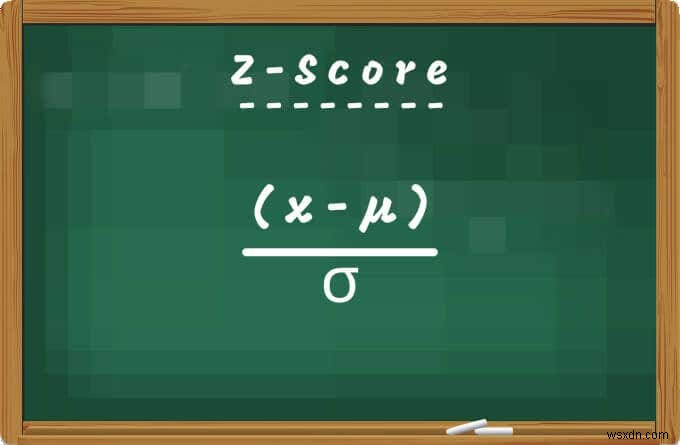
企業は、差し迫った破産を予測および推定するためにZスコアを使用することがあります。さらに、これは金融機関の財政状態を確認するための優れた指標です。研究者はまた、Zスコアを利用して、さまざまなサンプルまたは母集団から得られた観測値を比較します。
ExcelでZスコアを計算する方法
Zスコアは平均と標準偏差の関数であるため、最初にデータセットの平均と標準偏差を計算する必要があります。どのセルでも平均と標準偏差を抽出できますが、ワークシートに「平均」と「標準偏差」専用の列を作成しました。 「Zスコア」の列も作成しました。
サンプルドキュメントには、製紙会社の10人の従業員のパフォーマンス評価が含まれています。それでは、従業員の評価のZスコアを計算しましょう。
平均平均を計算する
データセットの平均を計算するには、 =AVERAGE()と入力します 、最初の値を選択します データセットで、列キーを押します 、最後の値を選択します データセットの範囲内で、閉じ括弧を押します キーを押して、 Enterを押します 。式は次のようになります。
=AVERAGE(B2:B11)
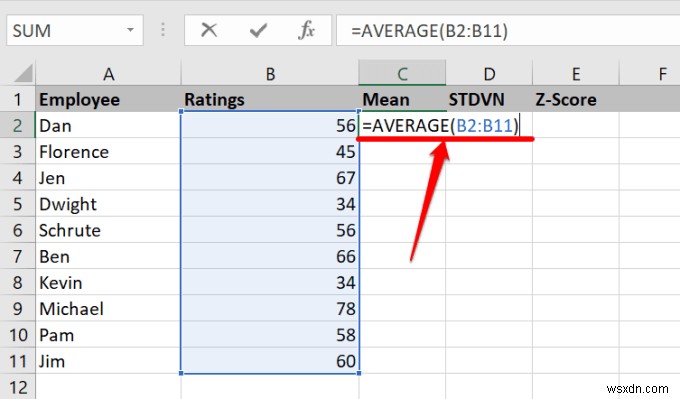
数式を入力したセルにデータセットの平均値または平均値が表示されます。
標準偏差を計算する
Excelでは、数回のクリックでデータセットの標準偏差を非常に簡単に計算することもできます。
[標準偏差]列でセルを選択し、 =STDEV.P()と入力します 、次に最初の値を選択します 範囲内で、列キーを押します 、最後の値を選択し、閉じ括弧を入力します 、 Enterを押します 。疑問がある場合は、結果の数式は次のようになります。
=STDEV.P(B2:B11)
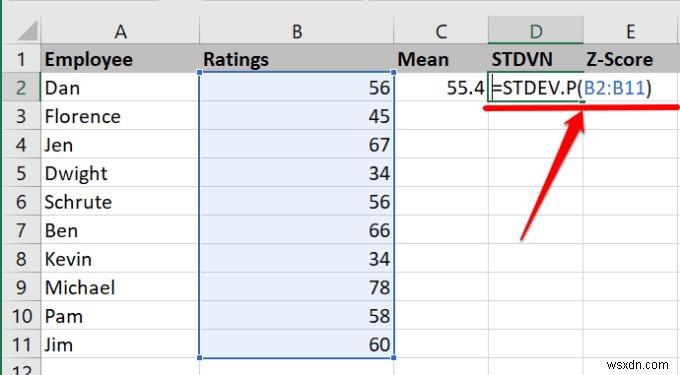
ExcelでZスコアを計算する:方法1
Excelには、分布内のデータセットのZスコアを提供するSTANDARDIZE関数があります。 Zスコア列の最初のセルを選択し、以下の手順に従います。
- 数式に移動します タブをクリックし、その他の数式を選択します 。
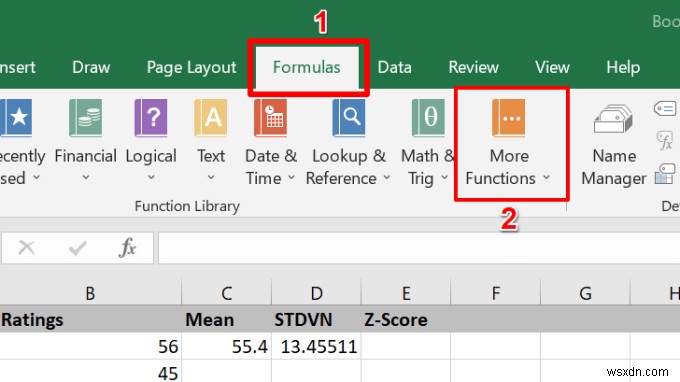
- 統計にマウスを合わせます オプションを選択し、標準化を選択します 。
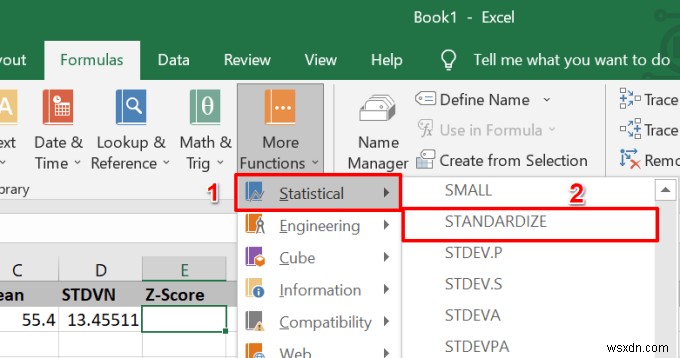
これにより、分布のZスコアを計算できる新しい関数の引数ウィンドウが起動します。
- 「X」フィールドに最初の値のセル参照を入力します。
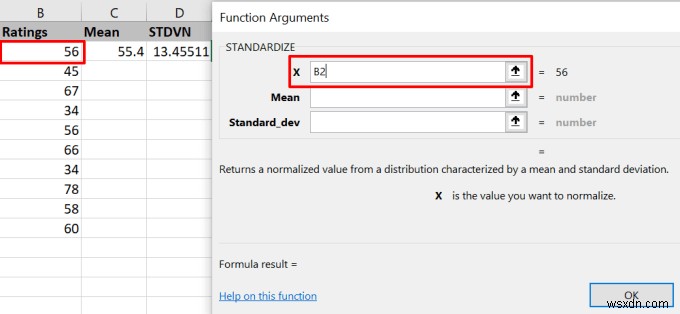
- 「平均」フィールドに算術平均のセル参照を入力し、 F4を押します。 キーボードでセル参照をロックします。
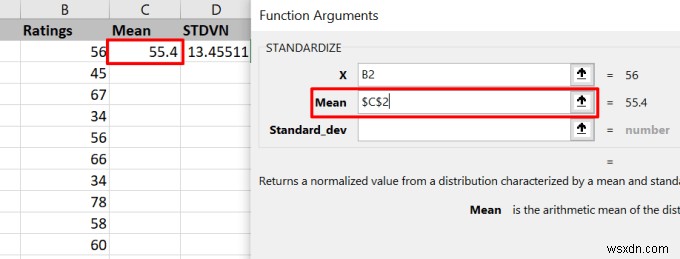
- 最後に、[Standard_dev]フィールドに標準偏差のセル参照を入力し、 F4を押します。 セル参照をロックします。ツールはZ値のプレビューを表示します。 OKを押します 続行します。
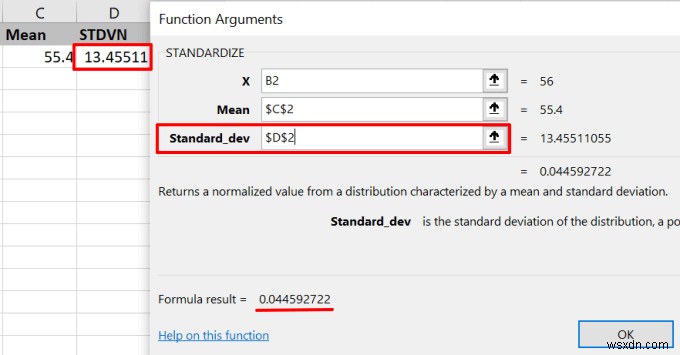
他の値のZスコアを取得するには、セルの右下隅にカーソルを合わせ、プラス(+)アイコンをドラッグします。 コラムを下に。
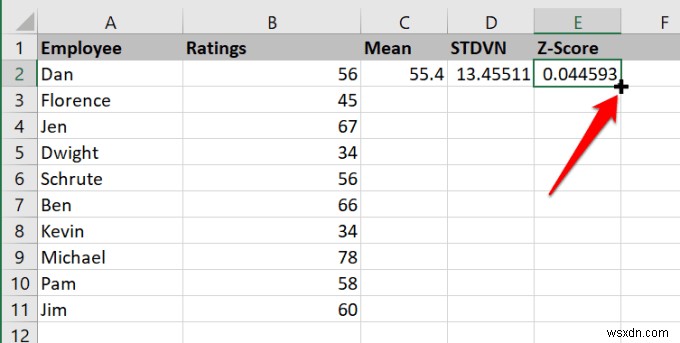
Excelは数式を列にコピーし、対応する行の他の値のZスコアを自動的に生成します。
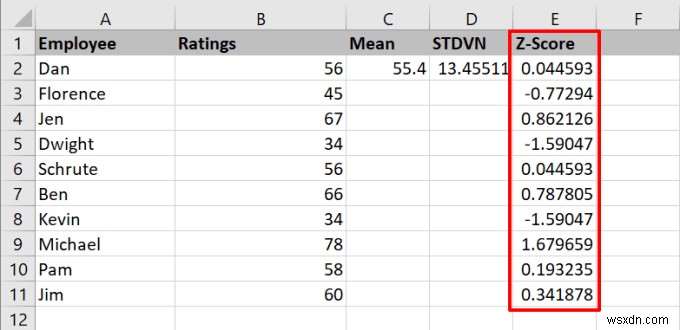
ExcelでZスコアを計算する:方法2
前述のように、データポイントからデータセットの平均を減算し、その結果を標準偏差で除算することにより、データポイントのZスコアを取得できます。 (x-µ)/σを使用して、これらの値を手動で入力することにより、Excelでzスコアを計算できます。
- Zスコア列の最初のセルを選択し、等号を入力します( = )の後に開き括弧が続きます 、およびZスコアを計算するデータセットを含む列の最初の値を選択します。その後、ハイフンを入力します 、算術平均を選択し、 F4を押します 平均を絶対/固定にするには、閉じ括弧を押します。 アイコン。最後に、スラッシュを押します ( / )キーを押し、標準偏差を選択して、 F4を押します。 セル参照をロックします。
最終的な式は次のようになります: =(B2- $ C $ 2)/ $ D $ 2 。 Enterを押します 数式を実行します。
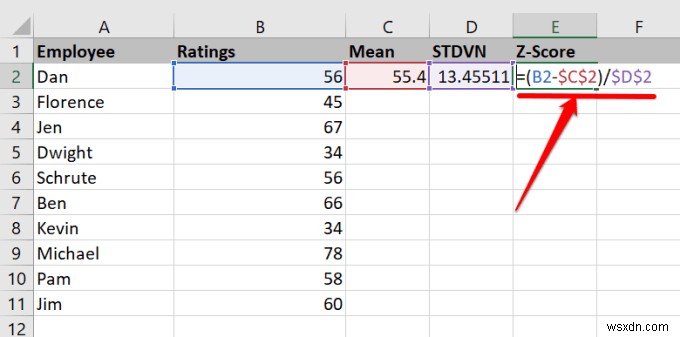
数式は、選択したセルの最初の値のZスコアのみを計算することに注意してください。
- マウスを最初のZスコアセルの右下隅に置き、プラス(+)アイコンをドラッグします。 コラムを下に。
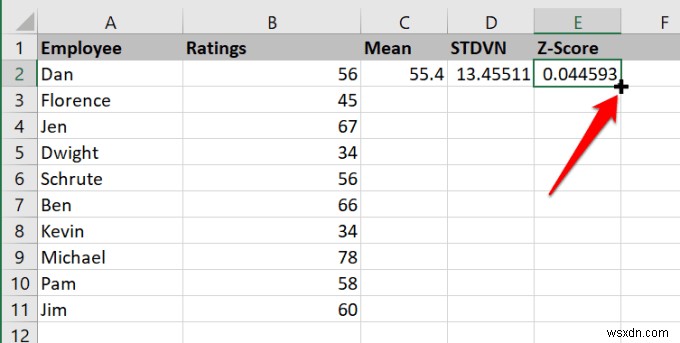
Zスコアの解釈
データセットには、負のZスコアと正のZスコアが混在している可能性があります。正のZスコアは、値/スコアがデータセットの平均よりも高いことを示します。もちろん、負のZスコアは、その逆を示します。値は平均を下回っています。データポイントのZスコアがゼロ(0)の場合、その値が算術平均に等しいためです。
データポイントが大きいほど、そのZスコアは高くなります。ワークシートに目を通すと、値が小さいほどZスコアが低いことがわかります。同様に、算術平均よりも小さい値のZスコアは負になります。
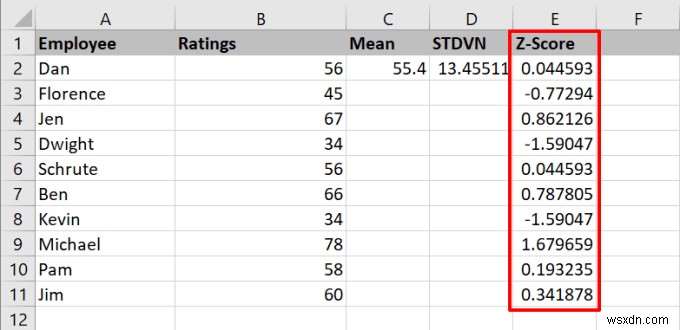
たとえば、サンプルワークシートでは、「Michael」が最高の評価(78)と最高のZスコア(1.679659)を持っていることがわかります。一方、「ドワイト」と「ケビン」はどちらも最低の評価(34)と最低のZスコア(-1.59047)を持っていました。
Excelエキスパートになる:チュートリアルリポジトリ
これで、データセットのZスコアを計算する方法がわかりました。 ExcelでのZスコアの計算に関する質問やその他の役立つヒントがある場合は、以下にコメントをドロップしてください。
分散の計算、データセット内の重複行の削除、およびExcelの集計関数を使用してデータを集計する方法に関するExcel関連のチュートリアルを読むことをお勧めします。
-
Google マップを使用して Excel で距離を計算する方法
Excel にはさまざまなアプリケーションがあります。 VBA の使用中 そうすれば、Excel でやりたいことが何でもできるようです。もちろん、場所間の距離を見つけることもできます エクセルの地図を使っています。この記事では、Google マップを使用して Excel で距離を計算するためのクイック ガイドを、シャープなステップと明確なイラストで示します。 ここから無料の Excel ワークブックをダウンロードして、自分で練習できます。 ユーザー定義関数を使用して Excel で Google マップとの距離を計算する ここで、距離を見つけます Google マップを使用して、マッカ
-
Excel でトレンド調整指数平滑法を計算する方法
最も関連性の高い期間を優先する独自の重み付け式を使用して、指数平滑法が情報を介して傾向方程式を計算することを知っています。 Microsoft Excel で 、指数平滑法を計算しながら完全に実行できます。 エクセル には素晴らしいツールとアドインがいくつかあります。この記事では、Excel でトレンド調整指数平滑法を計算する手順を示します。 ワークブックをダウンロードして練習できます。 Excel の指数平滑法とは? Excel には、指数平滑法という統合された平滑化アプローチがあります。 .これは、傾向予測、データの平滑化、および予測に使用されます。情報に基づいた判断を行うために、指
